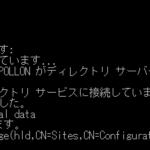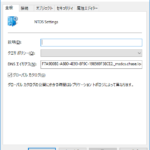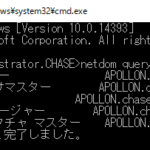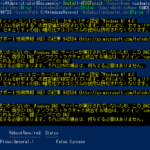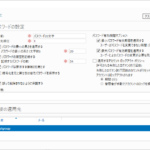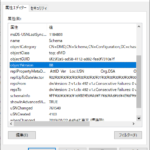こんにちはyutaです。
今回はクライアントマシンのWindows10をActiveDirectoryドメインへ参加させてみたいと思います。 以下を前提としています。
Windows10のインストール方法などは、Webで検索してもらえれば優良な記事がたくさん出てくると思います。
前提
-
- WindowsServer2019がインストールされたサーバが同一ネットワークに存在する
- ドメインコントローラーであるWindowsServer2019のIPアドレスは、192.168.11.221としている
- Windows10のネットワーク設定は、192.168.11.222/24とし、DNSサーバをドメインコントローラー(192.168.11.221)で設定する
- ドメイン名は、「test.local」とする
- ドメイン管理者は「test.local\administrator」
ネットワーク設定
「Windows」+「R」キーで、ファイル名を指定して実行を表示させ、「ncpa.cpl」と入力し、「OK」を選択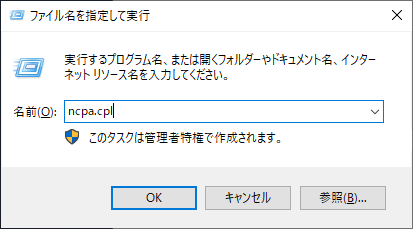
「イーサネット」を右クリックし、「プロパティ」を選択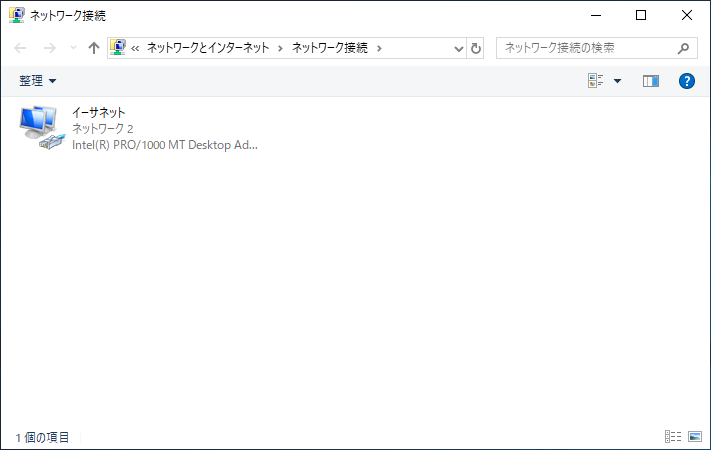
「インターネットプロトコル バージョン4」を選択した状態で、「プロパティ」を選択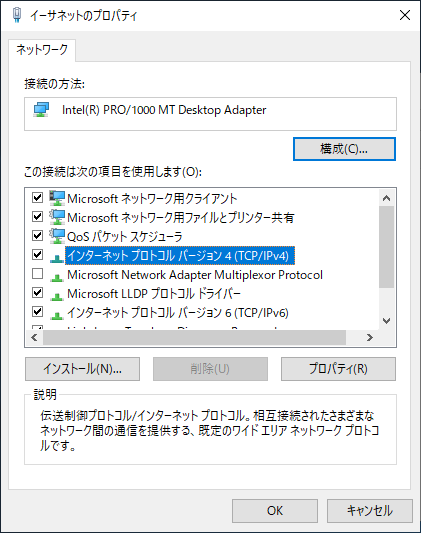
IPアドレス、サブネットマスク、デフォルトゲートウェイ、優先DNSサーバを設定し、「OK」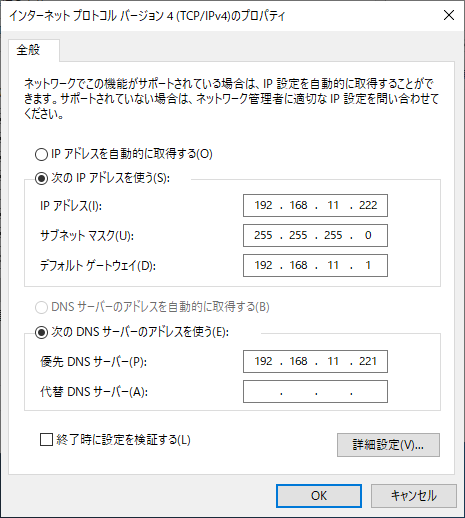
ドメイン参加
「Windows」+「R」キーで、ファイル名を指定して実行を表示させ、「sysdm.cpl」と入力し、「OK」を選択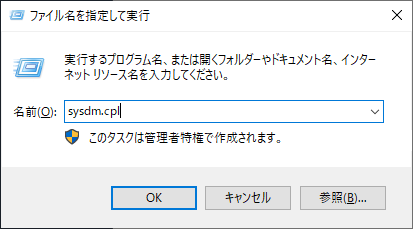
システムのプロパティ画面で、「変更」を選択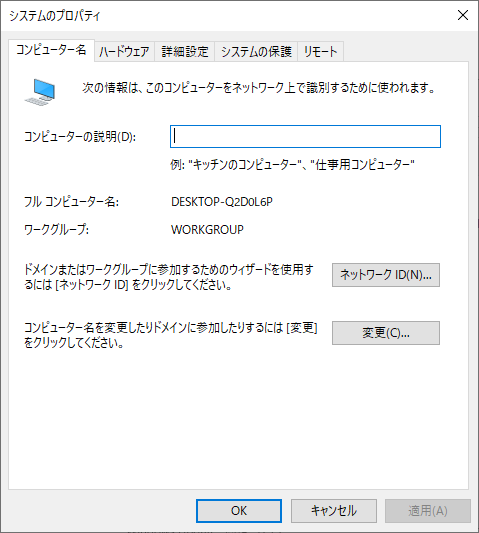
ドメインを「test.local」と入力し、「OK」を選択
※コンピュータ名を変更する場合は、このタイミングで変更してもよい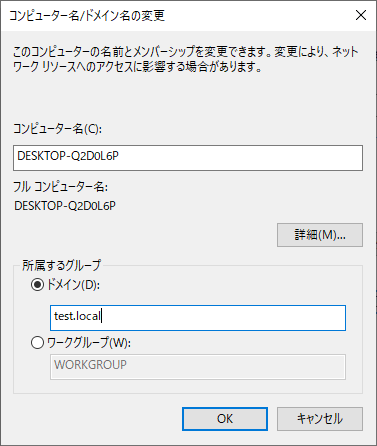
ドメインの管理者情報を入力し、「OK」を選択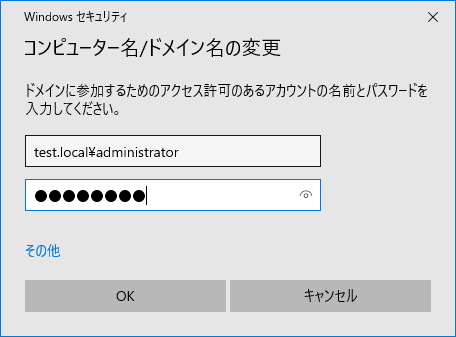
ドメインへようこそが表示されるので、「OK」を選択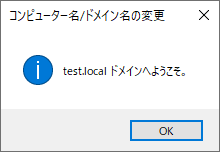
再起動を促されるので、「OK」を選択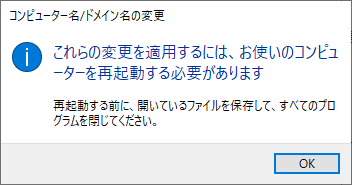
システムのプロパティ画面へ戻るので、「閉じる」を選択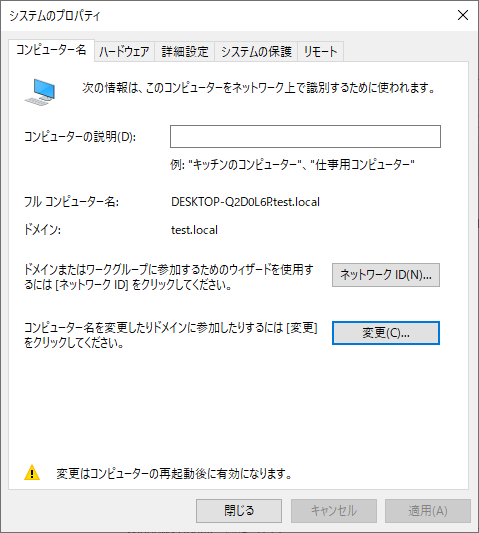
「今すぐ再起動する」を選択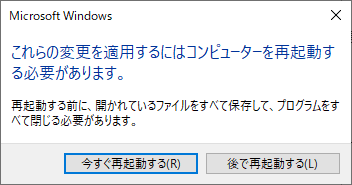
ドメイン参加確認
再起動後、ログイン画面でドメイン管理者ユーザでログインする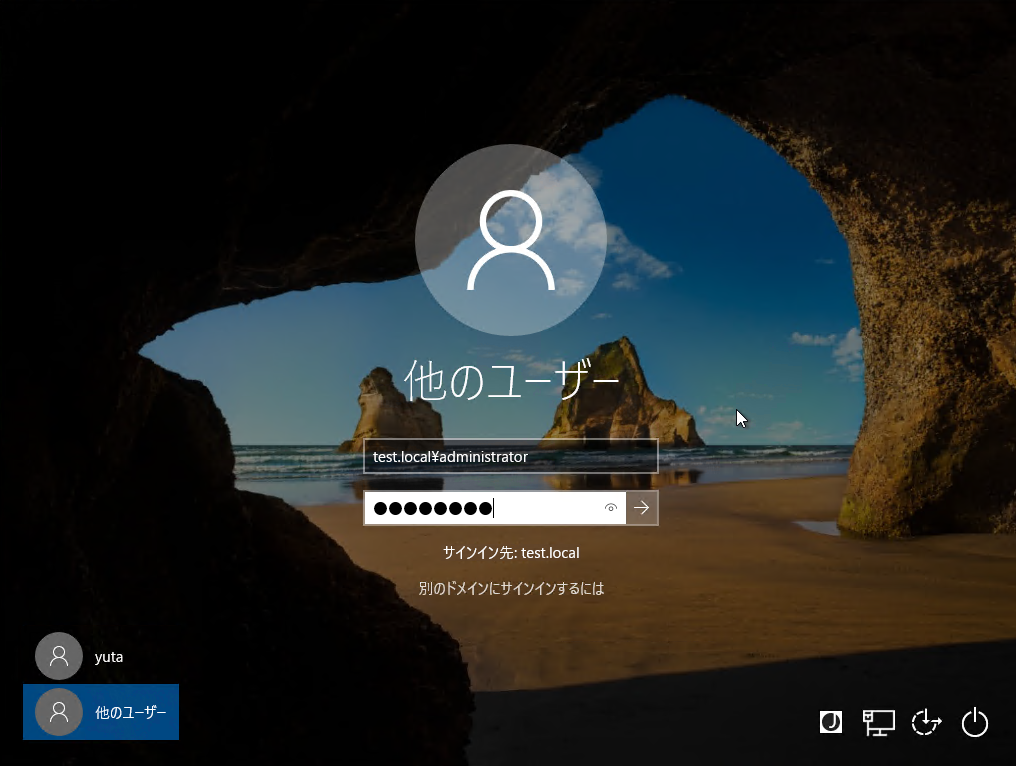
デスクトップ画面が表示されたら、ログインは成功している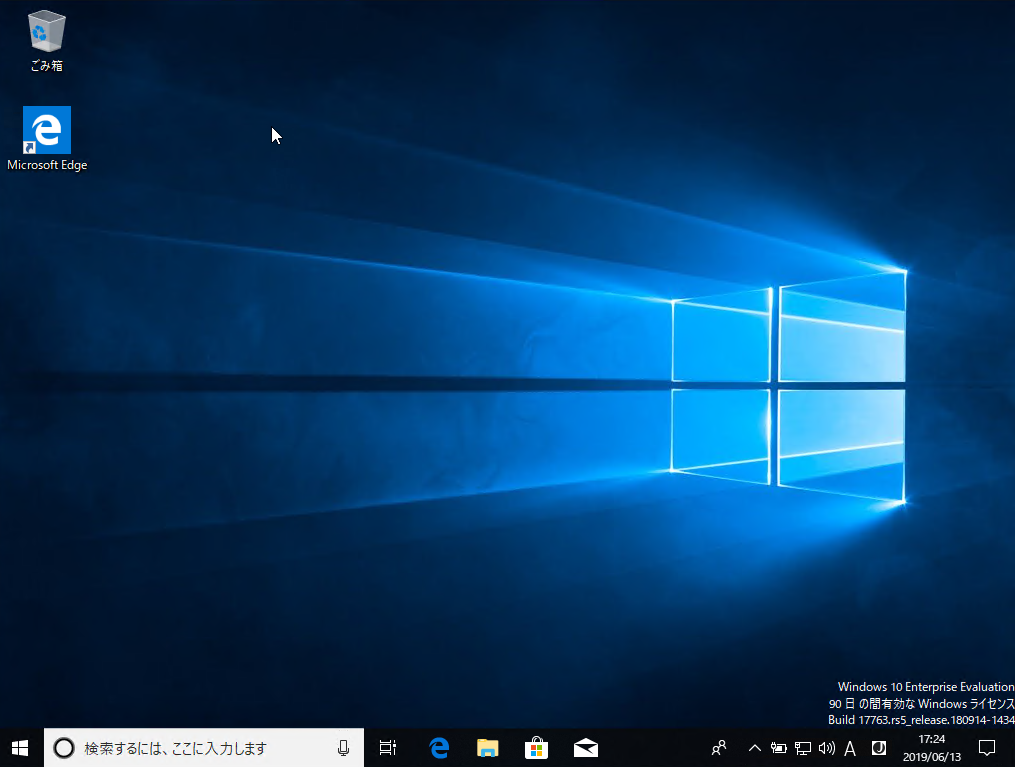
「Windows」+「R」キーで、ファイル名を指定して実行を表示させ、、「cmd」と入力し、「OK」を選択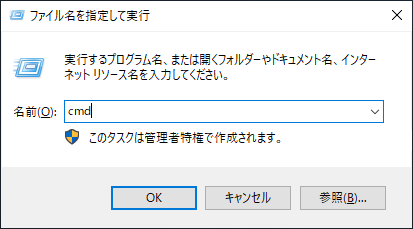
コマンドプロンプトが起動し、「administrator.TEST」と表示されていればドメイン参加している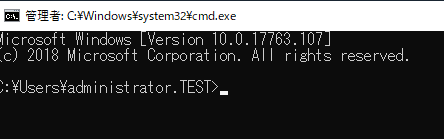
以上。
ドメイン参加自体も簡単な作業なので、是非やってみてください!